Un bogue dans Windows 11 lui fait reconnaître les disques internes comme amovibles
Microsoft a récemment confirmé que Windows 11 peut parfois reconnaître et afficher les disques SATA intégrés en tant que disques amovibles, ce qui sème la confusion chez les utilisateurs. Dans l'interface utilisateur du système d'exploitation, les unités HDD/SSD internes apparaissent comme des périphériques que vous pouvez supprimer en toute sécurité.
Publicité
Le problème n'est pas exclusif à Windows 11. Selon la page appropriée sur le site Web de Microsoft, cela affecte également toutes les versions de système d'exploitation à partir de Windows 7.
Les lecteurs internes fixes sont affichés en tant que lecteurs amovibles
Pour résoudre ce problème, Microsoft recommande aux utilisateurs de mettre à jour le BIOS de leur carte mère et de le réinitialiser aux paramètres par défaut. Les utilisateurs doivent également s'assurer que tous les périphériques connectés sur les ports SATA sont définis correctement.
En suivant ces étapes, les utilisateurs peuvent s'assurer que leurs disques SATA internes sont correctement reconnus et affichés dans le système d'exploitation Windows 11.
Toutefois, si la mise à jour du micrologiciel n'est pas disponible pour la carte mère de votre appareil, les utilisateurs peuvent appliquer une autre solution de contournement.
Vous devez appuyer sur Gagner + R et tapez devmgmt.msc pour ouvrir le Gestionnaire de périphériques. Là, accédez à la section "Lecteurs de disque", recherchez le disque affecté par le bogue et ouvrez ses propriétés.
Prenez note de la Numéro d'autobus paramètre que vous voyez dans le champ "Emplacement".
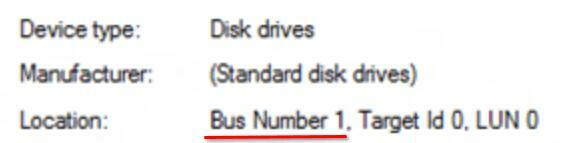
Enfin, ouvrez Invite de commande en tant qu'administrateur, puis tapez la commande suivante.
Pour Windows 7
Tapez la commande suivante dans l'invite de commande précédemment ouverte et appuyez sur Entrée :
reg.exe ajouter "HKLM\SYSTEM\CurrentControlSet\Services\msahci\Controller0\ChannelX\" /f /v TreatAsInternalPort /t REG_DWORD /d 0x00000001
Où X correspond au numéro de bus.
Pour Windows 8 et versions ultérieures :
Tapez la commande suivante dans l'invite de commande précédemment ouverte et appuyez sur Entrée :
reg.exe ajouter "HKLM\SYSTEM\CurrentControlSet\Services\storahci\Parameters\Device" /f /v TreatAsInternalPort /t REG_MULTI_SZ /d X
Où X correspond au numéro de bus que vous avez noté.
Vous trouverez des détails supplémentaires sur la page d'assistance officielle ici.
Si vous aimez cet article, partagez-le en utilisant les boutons ci-dessous. Cela ne vous demandera pas grand-chose, mais cela nous aidera à grandir. Merci pour votre aide!
Publicité

